iPhoneやAndroidのスマホで、
YouTubeアプリが再生できない時が
ありますよね。
今すぐ見たい動画があるのに、
YouTubeが再生できない時はイライラ
すると思います。
そんな時にYouTubeアプリが再生
できるようにする対処法を知って
いれば、慌てることが無くなります。
ここでは、YouTubeアプリが再生
できない時の対処法を述べていきます。
目次
1.youtubeアプリで再生できない時の対処法
1-1.回線を変えてみる
1-2.Wi-Fiルーターを再起動する
1-3.YouTubeアプリを切って再起動してみる
1-4.iOSやアプリが最新版か確認する
1-5.ログアウト、再ログインしてみる
1-6.iPhoneの本体を再起動してみる
1-7.YouTubeアプリを削除して再インストールする
1-8.パケット(データ)制限に引っかかっていないかを確認する
1-9.画質を下げる
1-10.著作権の問題で再生できない時の対処法
2.まとめ
1.youtubeアプリで再生できない時の対処法
YouTubeアプリで再生できない時の対処法
について、10通り紹介していきます。
1-1.回線を変えてみる
YouTubeアプリが再生できない時は、
通信回線が混み合っている可能性が
あります。
その場合は、
他の回線に切り替えてみましょう。
【回線を切り替える手順】
iPhoneの場合:
- [設定]メニューを開く
- [Wi-Fi]をタップする
iPhoneの画面左上に「LTE」と表示
されていれば、Wi-Fiや3Gなど
他のネット回線で再生できるかどうか
確認してみることをオススメします。
[Wi-Fi切り替え画面]

1-2.Wi-Fiルーターを再起動する
自宅などの室内でWi-Fiルーター
を使っている場合、Wi-Fiルーターに
何らかの問題が発生していることが
考えられます。
一旦、Wi-Fiルーターの電源を落とし、
再起動をしてみましょう。
1-3.YouTubeアプリを切って再起動してみる
回線を変えても、
Wi-Fiルーターを再起動しても
YouTubeアプリが再生できない場合、
アプリ自体が動作不安定となっている
ことが考えられます。
YouTubeアプリを一旦、
終了してから
再起動してみましょう。

ホームボタンをダブルクリック後、
YouTubeアプリを上にスライドさせて終了させます。
1-4.iOSやアプリが最新版か確認する
iPhoneなどのスマホでは、
OSやアプリが最新版になっていないと
YouTubeアプリが正常に動作しない
場合があります。
まず、iOSバージョンが
最新かどうかの確認方法は
現在のiOSが最新バージョンか確認する方法を
ご参照ください。
iOSのバージョンが最新ではない場合は、
アップデートを行ってください。
また、YouTubeアプリはApp Storeを
開いて、画面右下の「アップデート」
をタップしてアップデートを要求して
いるか確認してみて下さい。
アップデートが必要であれば、
「アップデート」をタップして
最新の状態に更新して下さい。
[アップデート確認画面]

1-5.ログアウト、再ログインしてみる
YouTubeアプリを利用する際、
予めグーグルアカウントで
ログインしていると思います。
これを一旦、ログアウトしてから
再度ログインしてみて下さい。
[ログアウトと再ログインのやり方]

YouTubeアプリを起動しまして
右上にあるGoogleアカウントのアイコンをタップします。

ログインをしている
Googleアカウントが表示されますので、
「アカウントを切り替える」をタップします。

「ログアウト状態でYouTubeを使用する」をタップします。

ログアウトをしますと、
YouTubeアプリの画面下に
「現在、ログアウト状態でYouTubeを使用しています」
と表示がされ、この表示が出ていることで、
ログアウトが完了していることを確認することが可能です。

ログアウトが完了しいますと、
YouTubeアプリの右上に緑枠のようなアイコンが表示されています。
緑枠のアイコンをタップしてログイン画面にいきます。

ログインする画面が表示されますので、
「ログイン」をタップしますと
再度ログインをすることができます。
1-6.iPhoneの本体を再起動してみる
iPhoneを長い間、起動した状態にしておくと、
空きメモリが少なくなって、アプリの動作が
不安定になる原因になります。
定期的にiPhone本体の電源を一度切り、
再起動させることでアプリの挙動が
安定します。
1-7.アプリを削除して再インストールする

ここまで紹介した対処法を試しても
YouTubeアプリが再生できない場合、
アプリ自体を一度削除してから
再インストールして下さい。
再インストールすることで、
不具合の原因になっている余分な
キャッシュが削除されるため、
動作が正常になって再生できる
可能性があります。
1-8.パケット(データ)制限に引っかかっていないかを確認する
YouTubeアプリが再生できないのは
もしかするとお使いのiphoneがパケット(データ)制限に
かかっている可能性もあります。
[パケット制限の確認方法]
パケット(データ)制限にかかっている場合は、
Wi-Fi環境でYouTubeアプリを見るか、
データ量を課金して増やすことで
改善することは可能です。
1-9.画質を下げる
パケット(データ)制限がかかっている場合、
通信速度が低速になりますので
高画質動画の再生は厳しくなります。
画質を下げることで、
YouTubeの動画は見づらくなりますが、
低速でも再生することが出来る場合があります。
YouTubeアプリの画面の右上の点(縦三点)?
をタップして、歯車を選択して、
画質を選ぶことができます。
[YouTubeの画質を下げる手順1]
 [YouTubeの画質を下げる手順2]
[YouTubeの画質を下げる手順2]

[YouTubeの画質を下げる手順3]

1-10.著作権の問題で再生できない時の対処法
著作権の問題で動画が再生できない場合や
動画アップロード者が視聴制限を設けている場合など
YouTubeアプリから動画が再生できない場合があります。
その場合は、
YouTubeアプリからではなく、
Safari以外の別のブラウザ内で起動することにより
視聴ができる場合があるようです。
[視聴できるかもしれない手順]
視聴できない動画のURLをコピーする

赤枠内のアイコンをタップします。

YouTubeアプリの下方に
リンクをコピーという項目が出てきます。

LINEのトーク内にコピーした
視聴が出来ない動画のリンクを貼り付けします。

LINEのブラウザ起動しますので、
それで視聴ができる場合があるようです
2.まとめ
ここまで、YouTubeアプリが再生できない時の
対処法について述べてきました。
YouTubeアプリが再生できなくなる
原因は、スマホの性能や通信環境に
問題があることが多いようです。
YouTube動画が見れなくなった場合は、
まずは上記でご紹介した11個の対処法を
試してみて下さい。
ここでは、iPhoneの操作方法について
述べてきましたが、Androidスマホも
基本的には同じですので、参考にされて
見て下さい。
当サイトで紹介した内容が少しでも
お役に立てれば幸いです。




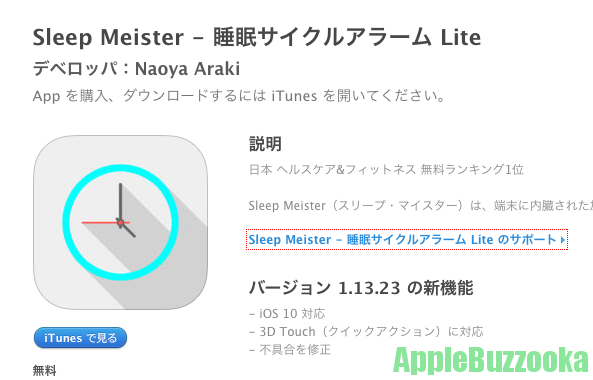

コメント